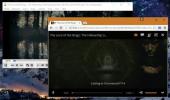Ako zachytiť kurzor myši na snímke obrazovky v systéme Windows 10
Nástroje snímok obrazovky sú rovnako základné a bežné ako textové editory. Niektorí sa predávajú jednoduchým spôsobom, iní ponúkajú komplexné funkcie ako napr plánovanie obrazovky. Väčšina, ak nie všetky nástroje, sa snažia robiť čisté snímky obrazovky, čo znamená, že často vylučujú kurzor myši. V niektorých prípadoch však musíte zachytiť kurzor myši na snímke obrazovky a tu narazíte na problémy. Ak potrebujete bezplatný nástroj, ktorý môže obsahovať kurzor na snímke obrazovky, použite IrfanView.
IrfanView je populárny ako prehliadač obrázkov, má však niekoľko funkcií, z ktorých jednou je funkcia snímania obrazovky. Je veľmi nepravdepodobné, že by ste ho nakoniec použili ako svoj hlavný nástroj na snímanie obrazovky, ale na zachytenie kurzora myši na snímke obrazovky to funguje skvele a to aj pomocou klávesovej skratky.
Kurzor myši na snímke obrazovky
Nainštalujte IrfanView ak to ešte nemáte. Spustite aplikáciu a na paneli s ponukami prejdite na možnosť Možnosti> Zachytiť / Screenshot.
V okne, ktoré sa otvorí, vyberte možnosť „Oblasť pracovnej plochy - aktuálny monitor (myš)“. Klávesová skratka spojená so snímaním obrazovky je Ctrl + F11. Kliknite na tlačidlo Štart a minimalizujte aplikáciu.

Ak chcete snímať snímku obrazovky, presuňte myš na obrazovku, ktorú chcete nasnímať (v prípade, že máte viac monitorov), a potom klepnite na klávesovú skratku. Snímka obrazovky bude zachytená a otvorená v IrfanView, kde ju potom môžete uložiť alebo najskôr upraviť.

Výhodou použitia tejto aplikácie je to, že dokáže zachytiť kurzor vo väčšine štátov. Napríklad mám a vlastná sada farieb kurzora ktoré mnohé ďalšie aplikácie nedokázali zachytiť. Zachytili iba predvolené farby kurzora. IrfanView dokáže zachytiť aj vlastný kurzor. Hoci nedokáže zachytiť skutočnú veľkosť kurzora, je to nedostatok. Kurzor na snímke obrazovky vyššie je predvolená veľkosť, ktorú získate v systéme Windows 10. V skutočnosti je kurzor väčší ako predvolená výška panela úloh.
Ďalšie možnosti
Existujú ďalšie aplikácie, ktoré dokážu zachytiť kurzor myši na snímke obrazovky, ale poskytnú vám iba predvolený vzhľad kurzora. Ak je to dostatočné, môžete použiť Greenshot. Zachytí kurzor a niekedy aj jeho farbu, aj keď obrázok kurzora nebude vyzerať veľmi dobre. Výhodou tejto aplikácie je to, že vám umožňuje presunúť kurzor na zachytenom obrázku pred jeho uložením.
Nakoniec, ak náhodou máte aplikáciu na vysielanie obrazovky, môžete ju použiť na zaznamenanie krátkeho klipu na obrazovke a bude obsahovať kurzor. Potom môžete exportovať rám z videa.
Vyhľadanie
Posledné Príspevky
Prehrávajte video prostredníctvom Chromecastu a smerujte zvuk cez počítač alebo Mac
Chromecast vám neumožňuje oddeliť audio a video streamy od všetkých...
Ako zakázať prihlasovacie obrazovky v systéme Windows 10
Váš počítač so systémom Windows, ak používate systém Windows 8 aleb...
Ako uložiť mapu offline v systéme Windows 10
Systém Windows 10 je dodávaný so zbrusu novou aplikáciou Máp a ako ...